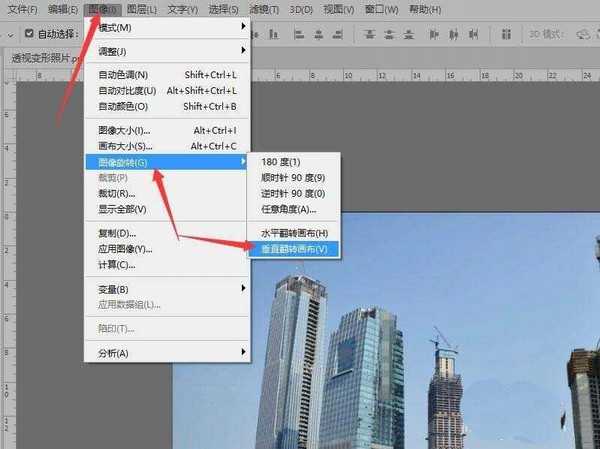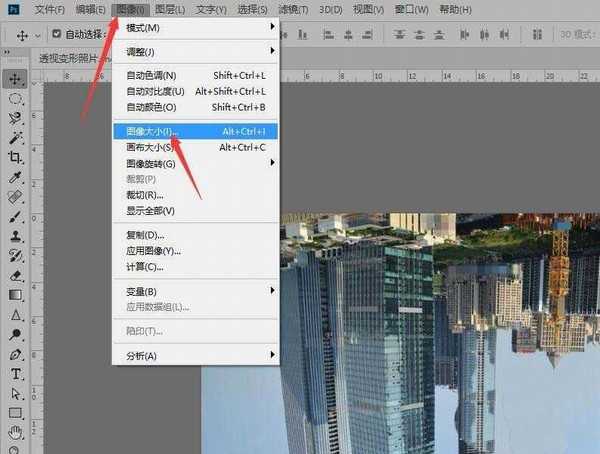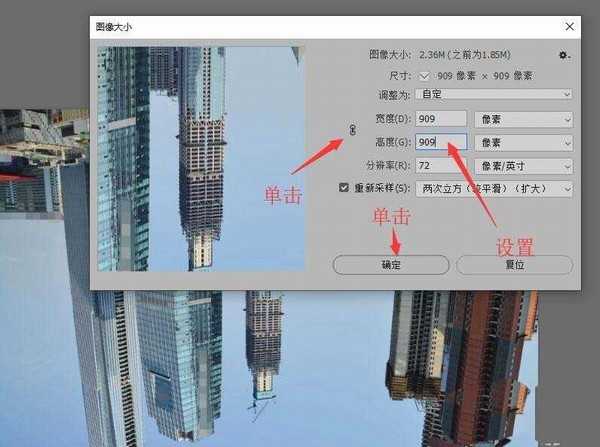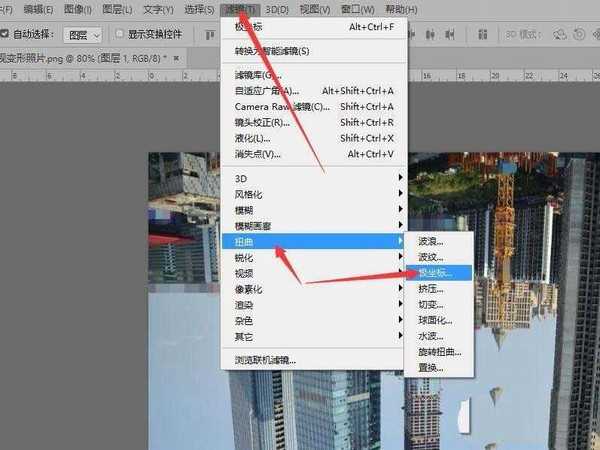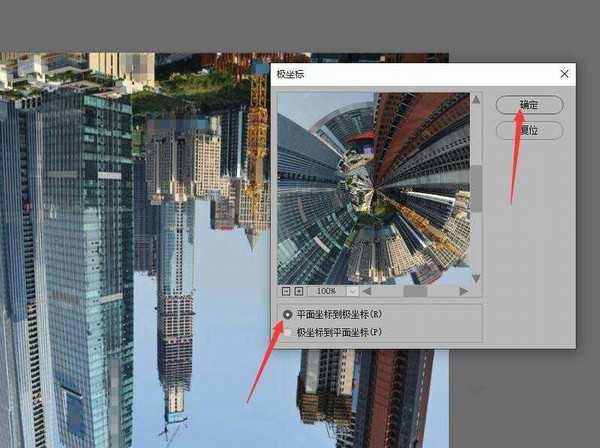ps想要制作旋转空间效果,我们可以利用极坐标命令可以将一幅普通的风景图像,处理成旋转空间效果,该怎么制作呢?下面我们就来看看详细的教程。
- 软件名称:
- Adobe Photoshop CS v8.0 官方简体中文版
- 软件大小:
- 153MB
- 更新时间:
- 2018-11-09立即下载
1、打开图像文件——城市中的高楼.jpg。
2、单击菜单栏中的【图像】按钮,在下拉菜单中选择【图像旋转】,然后单击【垂直旋转画布】命令翻转图像。
3、鼠标单击菜单栏中的【图像】按钮,在下拉菜单中选择【图像大小】命令。
4、在弹出的对话框中,取消限制长宽比,设置宽度和高度是一样的数值,最后单击【确定】按钮。
5、单击菜单栏中的【滤镜】,在下拉菜单中选择【扭曲】,然后单击【极坐标】命令。
6、在弹出的对话框中选中【平面坐标到极坐标】单选按钮,单击【确定】按钮,退出对话框。
7、在图像中就可以看到,高楼旋转的效果。
以上就是ps时空扭曲的制作方法,希望大家喜欢,请继续关注。
相关推荐:
ps怎么绘制旋转风车效果的图形?
ps怎么制作彩色风车旋转的动画效果?
ps画框怎么旋转制作成重叠画中画效果?